New improvements just in time for springtime:
This version also includes multiple bug fixes related to the sudden, temporary disappearance of newly created tasks and those linked to assignees originating from multiple service points. We apologize if these abnormal behaviors affected your operations over the past few months.
Thank you very much, and please continue to send us your feedback and bug reports at info@wpred.com!
Quelques nouveautés pour le printemps :
Cette version inclut également plusieurs correctifs reliés à la disparition soudaine et temporaire de tâches nouvellement créées ou associées à des intervenants venant de multiples point de service. Nous sommes désolés si ces comportements anormaux ont affecté vos opérations au cours des derniers mois.
Merci beaucoup - et s'il vous plaît continuez de nous envoyez vos commentaires et vos rapports d'anomalies à info@wpred.com!
The integration between wpred.com weather maps and the WPlanif maintenance calendar gets an update with the new concept of work site categories.
Work sites must now be link with a single "Site category":
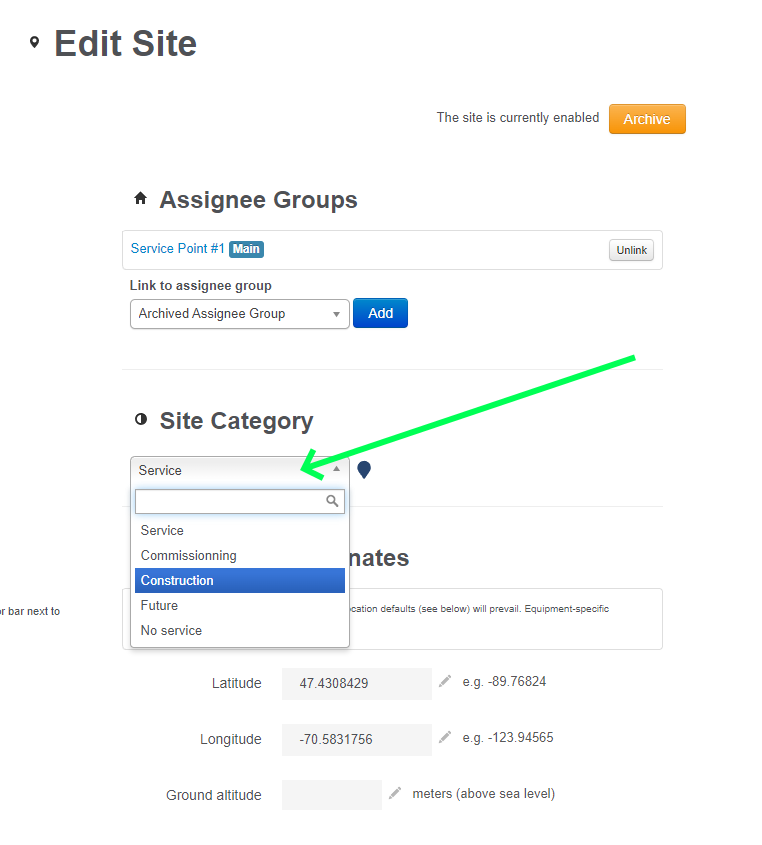
The chosen category appears as a colored badge next to the work site name within the main calendar:
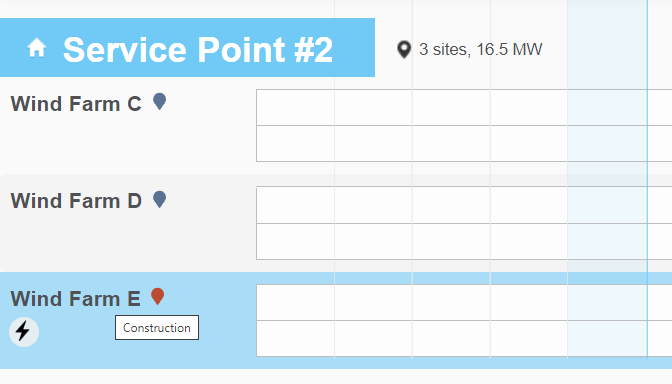
The list of available categories can be customized through the management interface:
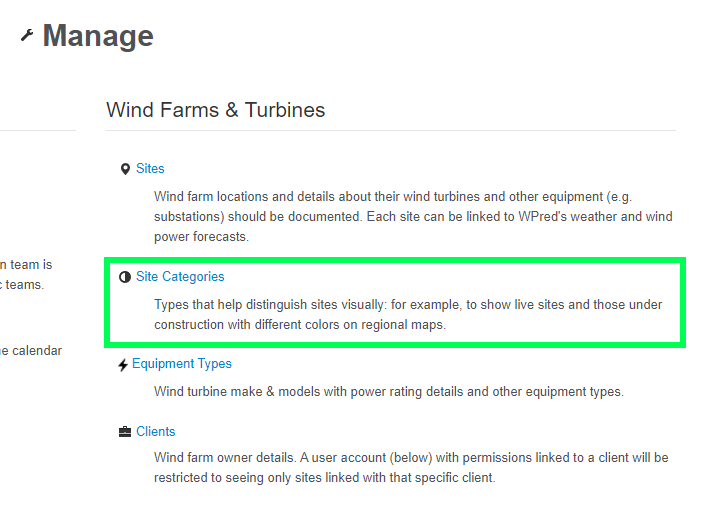
The initial list of categories is purely a suggestion and should be customized to your liking:
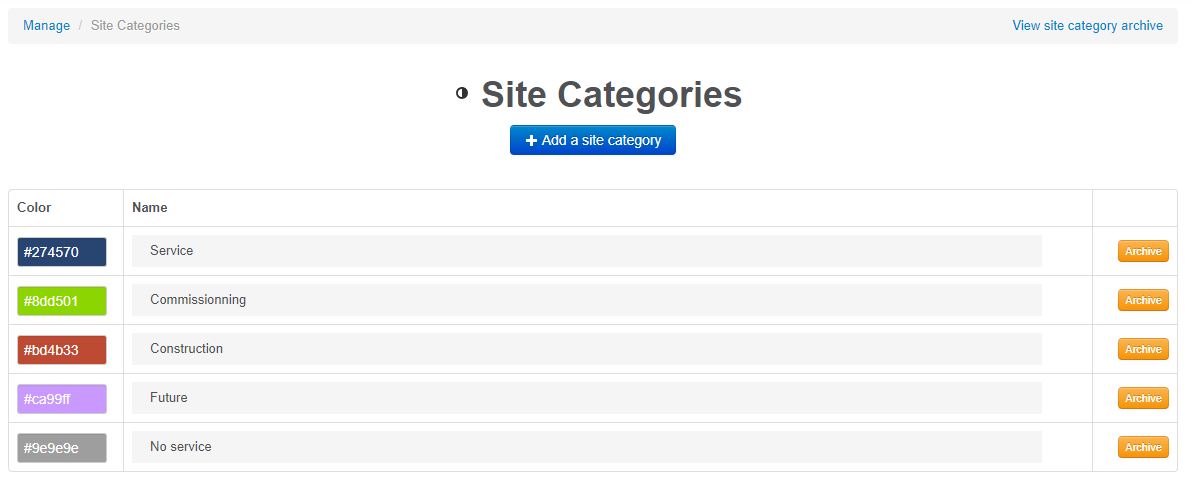
Note: The first site category in the list is the "default" category applied to new work sites.
Assignee groups that are flagged as being Service Points can now be customized further to add the proper coordinates of the team's home base:
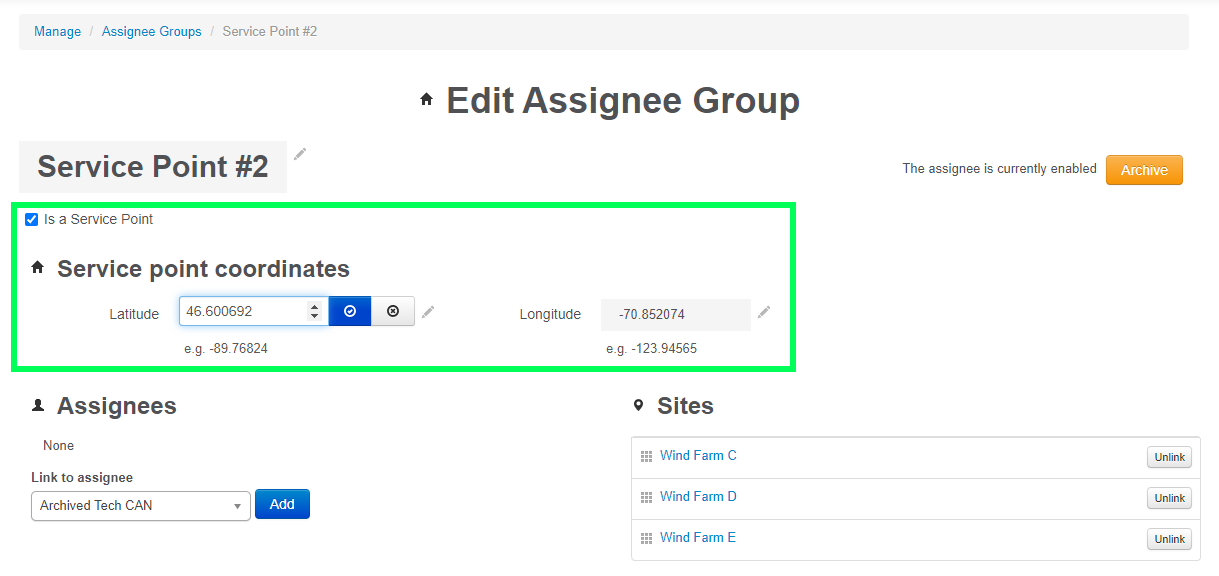
Note: When no coordinates are given and the service point appears on a map (see below), the geographical average of all its linked work sites (and their equipment) will be used.
These new options open up the possibility of mapping regions, service points and work sites on regional maps. These maps can be made available within your organization's wpred.com account (separate login required):
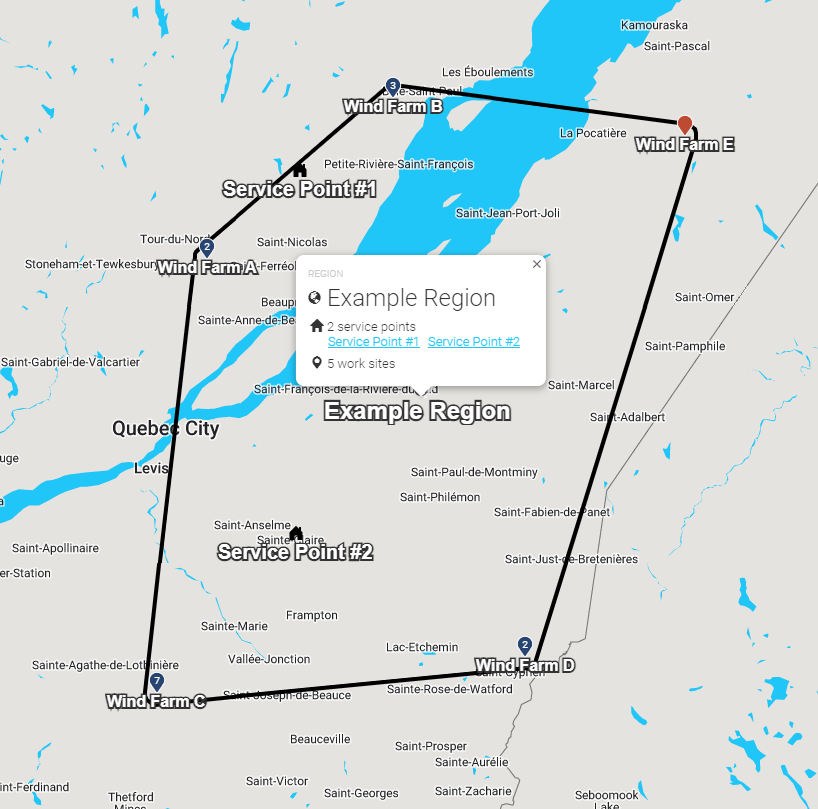
Please contact us at info@wpred.com if you are interested in supplementing your forecasts with such maps.
L'intégration entre les cartes météo de wpred.com et le calendrier WPlanif reçoit une mise à jour avec le nouveau concept de catégorie de site.
Les sites de travail doivent dorénavant être reliés à une "Catégorie de site" :
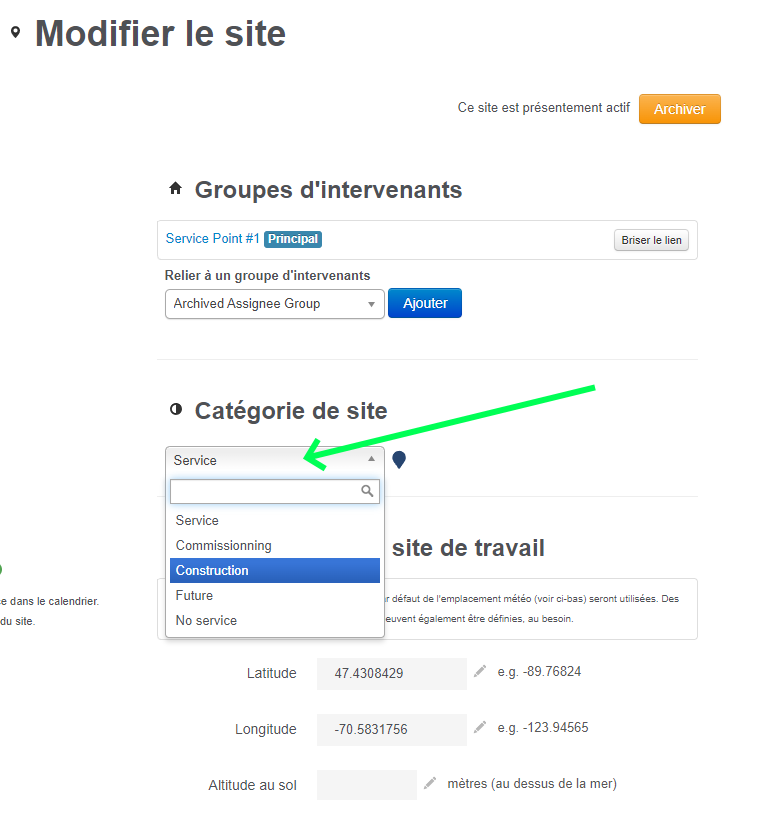
La catégorie sélectionnée apparaît en tant qu'icône coloré à côté du nom du site dans le calendrier principal :
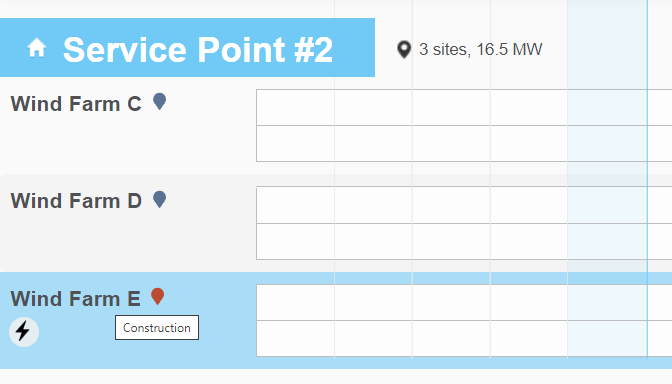
La liste des catégories disponibles peut être modifiés via les écrans de configuration :
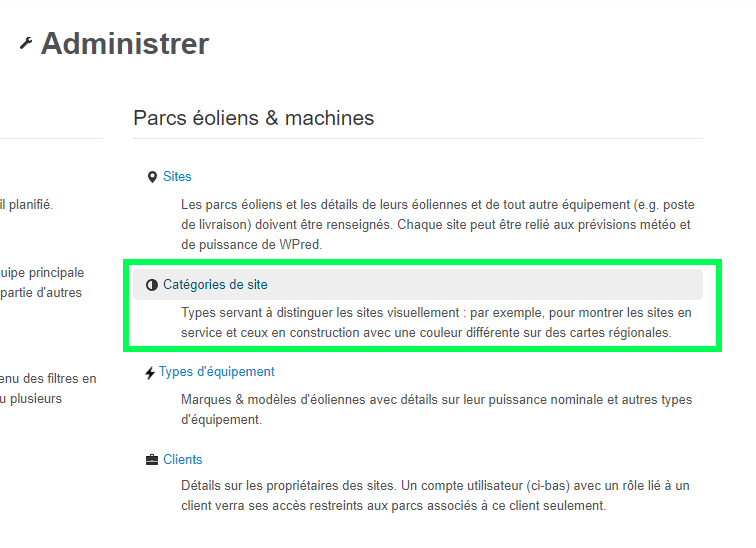
La liste de départ ne contient que des suggestions et nous vous encourageons à la modifier à votre guise :
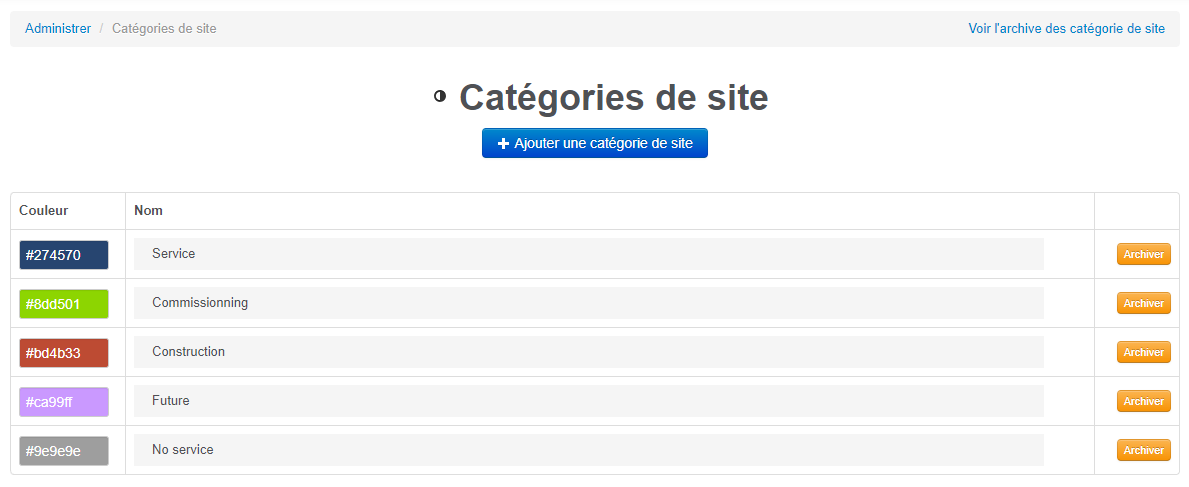
Note: La première catégorie au haut de la liste est celle "par défaut" qui sera reliée à tous les nouveaux sites.
Les groupes d'intervenants qui ont l'option "Est un point de service" de cochée peuvent dorénavant être bonifiés avec les coordonnées exactes de la caserne de l'équipe :
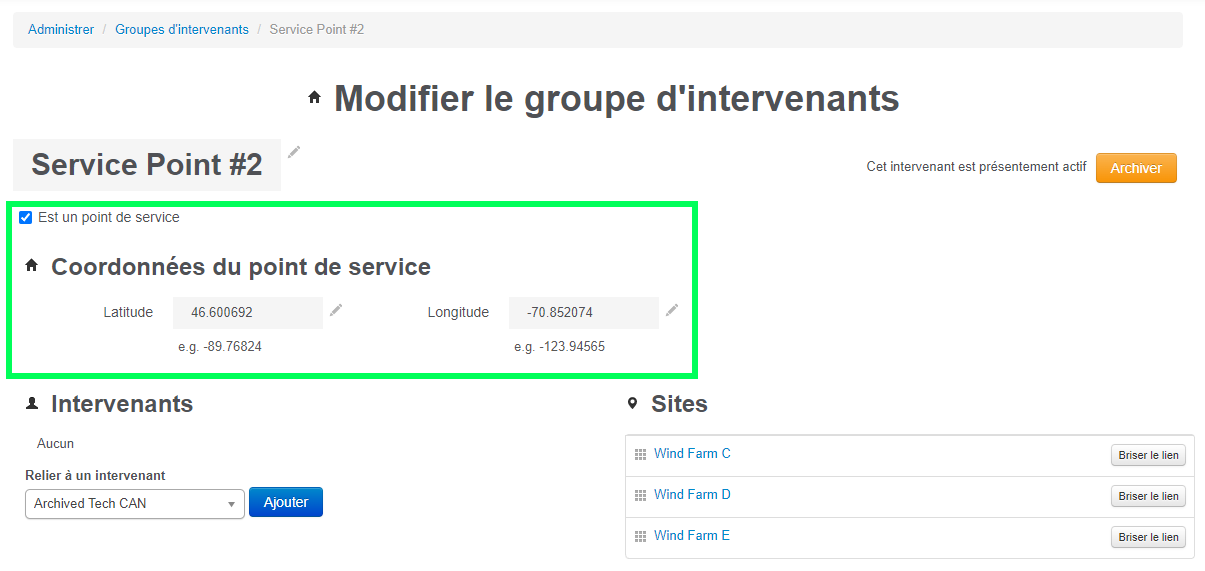
Note: Lorsqu'aucune coordonnées sont indiquées et que le point de service apparaît sur un carte (voir ci-bas), la moyenne géographique de tous les sites reliées (et de leurs éoliennes) sera utilisée.
Ces nouvelles options permettent d'afficher les régions, les points de service et les sites de travail sur des cartes régionales. Ces cartes peuvent devenir disponible via le compte météo de votre organization sous wpred.com (connexion distincte requise) :
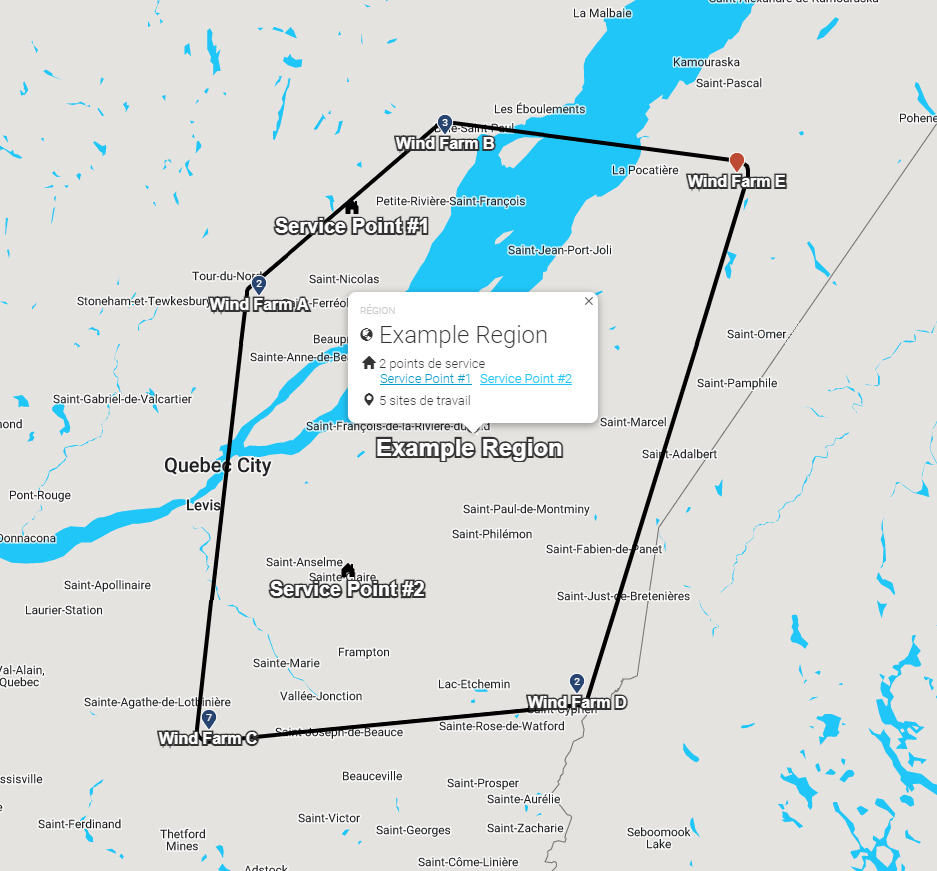
Merci de nous contacter via info@wpred.com si vous souhaitez bonifier vos prévisions avec de telles cartes.
WPlanif can now help you with your mid-to-long term capacity planning. Also, new archival features in the management interface help you phase out old reference entities with ease.
The work task form's advanced properties panel was reworked and the entire form was enhanced to make obvious the:
hover on image to zoom in

When the theoretical effort field of "man-hours per machine" is cleared and the value is Unknown, the workload is automatically determined to correspond to the number of total hours booked in the assignee schedules:
hover on image to zoom in

Tip: Hover over the field to the right of "Total theoretical workload": it explain the logic of the workload sums.
These per-work-task values are then summed and aggregated over an entire Assigne Group calendar (covering the current time period selected) to give us a brand new Capacity Analysis accessible at the top-right of the list of the team's work site calendars:

The capacity planning panel replaces space taken up usually by the work site calendars. It breaks down the statistics in two sections:
hover on image to zoom in

In the example above, all Preventive Maintenance and Foundation Work have yet to be assigned, but you can visually determine that there are more than enough free hours in the assignee calendars to fullfil this workload.
Please note that it is possible to complete a capacity analysis on past time periods in a historical fashion. However, the Schedule of the current team section only takes into account the current list of active assignees in the group. It is highly likely that old technicians have since been archived and that new ones have been introduced to the assignee group. In such cases, the recommendation is to temporarily adjust the set of active technicians by archiving/reactivating them in the management interface before completing a capacity analysis.
Here are a few more example of Workload on-site (i.e. the "demand" for human resources) vs. Team schedule (the "offer") which highlight different troublesome capacity planning situations.
Example 1 - When too much work has been planned on the work sites, and we don't have enough assignee capacity fullfil this demand (i.e. not enough free time remaining):
hover on image to zoom in

Example 2 - When no free time remains in the assignee calendars and their schedule has been overbooked (leading also to missing capacity to fulfill the as-of-yet unbooked workload):
hover on image to zoom in

The workload on-site can be fulfilled by 3 types of assignees:
The new capacity analysis panel also highlights work that has been planned with assignees that don't belong to the local team. The portions of work completed by other teams and being subcontracted appear in:
hover on image to zoom in

When it comes time for a bit of Spring cleaning, the WPlanif management functionality has been historically lacking. With v5.0, WPlanif introduces the "Archive" action on all types of entities in the calendar management screens.
For example, you can archive a Task Type from the list in their management screen:

And from the archived elements page, you can restore the item - should you need it again down the road:

Please send us your feedback at info@wpred.com. We look forward to hearing back from you.
WPlanif peut dorénavant vous aider dans vos analyses de capacité à moyen et long terme. De plus, les nouvelles fonctionnalités d'archivage vous permettent de cacher les anciennes entités de référence qui ne servent plus.
La section des informations avancées du formulaire de tâches a été retravaillée et le formulaire en entier a été bonifié afin de rendre plus évident :
survoler l'image pour l'agrandir

Lorsqu'on vide la valeur d'effort théorique en "heures-hommes par machine" et que ce champ est Inconnu, la charge de travail est déterminée automatiquement par le nombre d'heure assignées dans les calendriers des intervenants :
survoler l'image pour l'agrandir

Truc : Survolez le champ à droite de "Charge de travail théorique totale" qui explique la logique de somme de charge de travail.
Les valeurs ci-haut des tâches individuelles sont agrégées sur toute la plage horaire présentement sélectionnée et sur la totalité des calendriers d'un groupe d'intervenants, afin d'obtenir la toute nouvelle Analyse de Capacité accessible via le bouton en haut à droite de la liste des calendriers d'une équipe :

Le panneau d'analyse de capacité remplace l'espace pris habituellement par les calendriers de site. Les statistiques y sont séparées en deux sections :
survoler l'image pour l'agrandir

Dans l'exemple ci-haut, tous les travaux de type "Preventive Maintenance" et "Foundation Work" ne sont pas encore assignés - mais nous pouvons visuellement déterminer qu'il y a assez d'heures libres à l'horaire des techniciens pour remplir cette demande de main d'oeuvre.
Veuillez noter qu'il est possible d'afficher l'analyse de capacité sur les plages horaires du passé afin de compléter une analyse historique. Par contre, la section Horaire de l'équipe ne prend en compte que la liste des intervenants présentement actifs dans le groupe au moment où l'analyse est lancée. Il est donc fortement possible que de vieux techniciens aient été archivés ou que de nouveaux intervenants aient été ajoutés depuis le temps cerné par l'analyse. Dans ce cas, il est conseillé d'ajuster la liste des techniciens actifs en les archivant/réactivant temporairement via les écrans d'administration avant de compléter votre analyse.
Voici quelques autres exemples de Charge de travail sur-site (i.e. la "demande" de main-d'oeuvre) vs. Horaire de l'équipe (i.e. "l'offre") qui démontrent quelques scénarios problématiques de manque de ressources humaines.
Exemple 1 - Lorsque trop de travaux ont été prévus à l'horaire sur les parcs et que nous n'avons pas assez d'heures libres à l'horaire des techniciens pour fournir à la demande :
survoler l'image pour l'agrandir

Example 2 - Lorsqu'il n'y a plus d'heures libres à l'horaire des intervenants et que leurs calendriers sont surchargés (menant également a une impossibilité de répondre à la demande):
survoler l'image pour l'agrandir

La charge de travail sur-site peut être complétée par 3 types d'intervenants :
Le nouveau panneau d'analyse de capacité met également en valeur les travaux qui ont été planifiés avec les intervenants qui n'appartiennent pas à l'équipe locale. La portion des travaux octroyés aux autres équipes et aux sous-traitants est illustrée dans:
survoler l'image pour l'agrandir

Lorsque vient de temps de faire un ménage du printemps, les fonctionnalités de gestion de WPlanif manquaient de flexibilité à l'époque. Avec v5.0, WPlanif introduit une nouvelle action "Archiver" sur tous les types d'entités dans les écrans de gestion du calendrier.
Par exemple, vous pouvez archiver un type de tâche à partir de leur liste de gestion :

Ensuite, à partir de liste des éléments archivés, il est possible de réactiver cet item - advenant le cas où il redevient utile éventuellement :

Merci de nous envoyer vos commentaires à info@wpred.com. Nous avons hâte de connaître votre opinion.